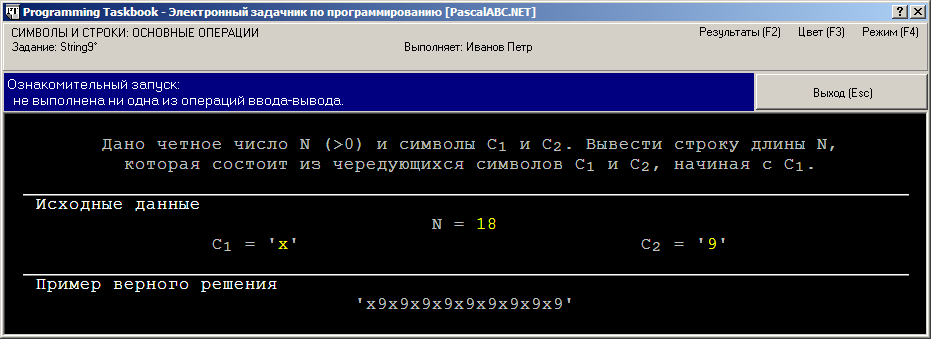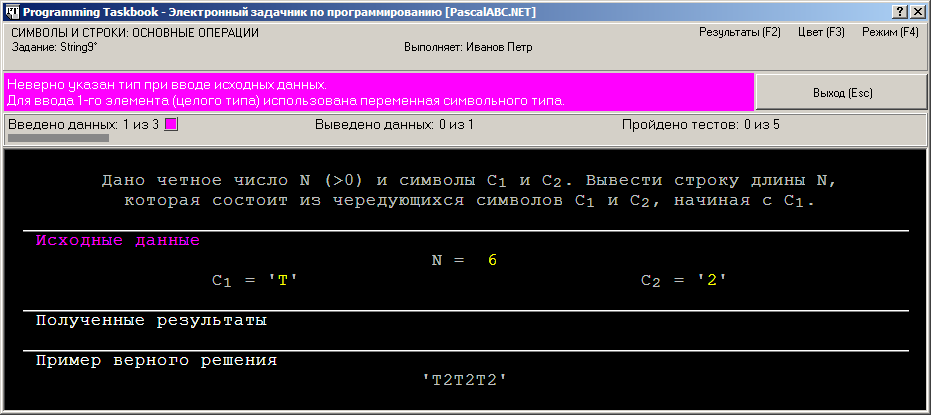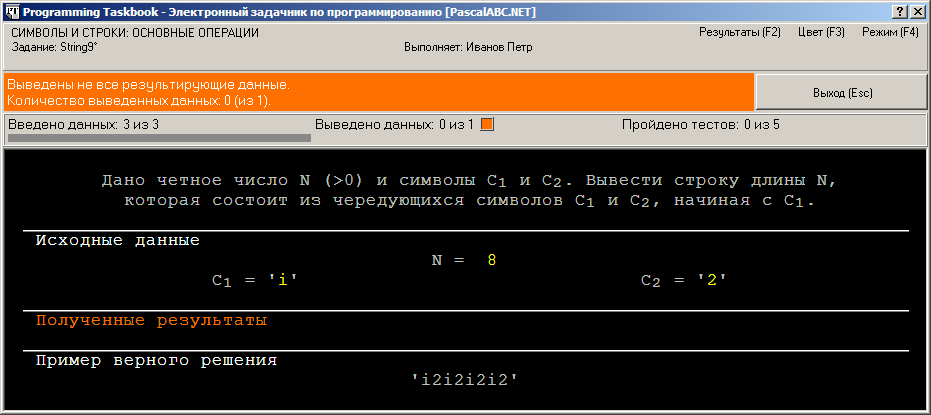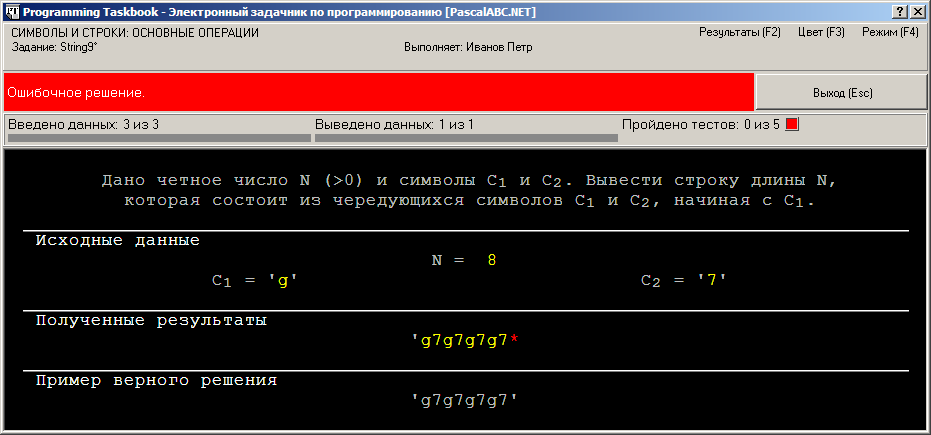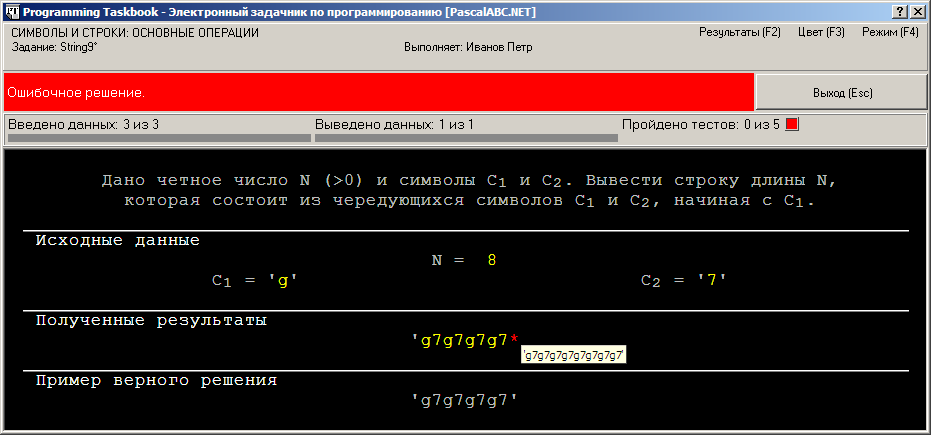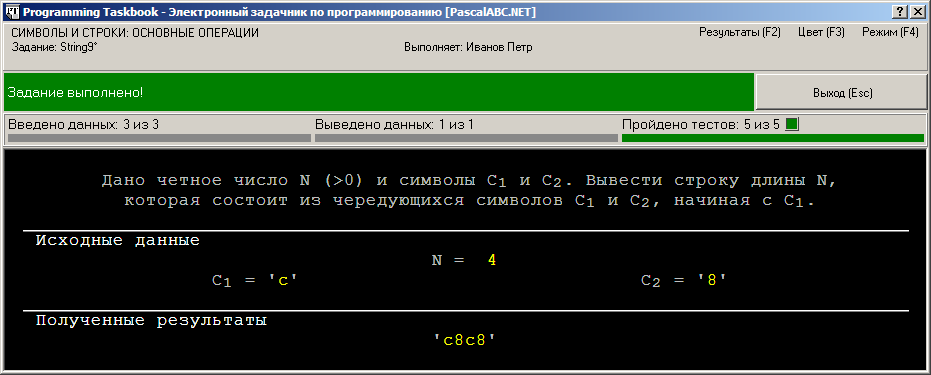Задание на обработку строк
Создание программы-заготовки и знакомство с заданием
В качестве примера задания на обработку строк рассмотрим задание String9.
Программу-заготовку для решения этого задания можно создать с помощью
команды
меню «Модули | Создать шаблон программы», кнопки
 или клавиатурной
комбинации Shift+Ctrl+L. Эта заготовка будет иметь следующий вид:
или клавиатурной
комбинации Shift+Ctrl+L. Эта заготовка будет иметь следующий вид:
uses PT4; begin Task('String9'); end.
После запуска данной программы на экране появится окно задачника:
Данные типа char и string в окне задачника заключаются в апострофы; это позволяет, в частности,
отличить числовые данные (например, 9) от символьных и строковых данных, содержащих цифры
(например, '9').
Кроме того, апострофы дают возможность увидеть пробелы, находящиеся в начале или конце строк.
Ввод исходных данных
Добавим в программу фрагмент, обеспечивающий ввод исходных данных (мы намеренно ввели данные не в том порядке, в котором они указаны в окне задачника):
uses PT4; var n: integer; c1, c2: char; begin Task('String9'); read(c1, c2, n); end.
Запуск нового варианта программы уже не будет считаться ознакомительным, поскольку в программе выполняется ввод исходных данных. Так как порядок ввода исходных данных является ошибочным, этот вариант решения будет признан неверным и приведет к сообщению «Неверно указан тип при вводе исходных данных»:
Общее правило, определяющее порядок ввода и вывода данных для задачника Programming Taskbook гласит: ввод и вывод данных производится по строкам (слева направо), а строки просматриваются сверху вниз. Иными словами, данные, отображаемые в окне задачника, вводятся и выводятся в том порядке, в котором читается обычный текст.
На панели индикаторов, расположенной под информационной панелью,
отмечено, что введен всего один элемент исходных данных (из трех), хотя в процедуре read нашей программы
были
указаны три переменные. Это объясняется тем, что при вводе первой из этих переменных (с1)
была обнаружена ошибка несоответствия типа, поэтому задачник не стал анализировать остальные данные,
которые программа пыталась ввести. Здесь проявляется еще одно правило задачника
Programming Taskbook: при обнаружении первой ошибки ввода-вывода
анализ оставшихся исходных данных и результатов не проводится.
Исправим нашу программу, изменив порядкок параметров в процедуре ввода:
read(n, c1, c2);
Теперь с вводом данных проблем не возникает, однако из-за того что в программе отсутствует вывод результирующих данных, решение по-прежнему считается ошибочным:
Данная ошибка, в отличие от предыдущей, связана не с вводом исходных данных, а с выводом результатов. Это отмечается в окне задачника двумя способами: цветной маркер ошибки располагается рядом с индикатором вывода, и этим же цветом выделяется заголовок раздела результатов (который в данном случае не содержит никаких данных).
Формирование и вывод требуемой строки
Для формирования нужной строки воспользуемся операцией + (сцепления строк):
uses PT4; var n, i: integer; c1, c2: char; s: string; begin Task('String9'); read(n, c1, c2); s := ''; for i := 1 to n do s := s + c1 + c2; write(s); end.
Заметим, что в операторе s := '' нет необходимости, так как все глобальные переменные в Паскале автоматически
инициализируются «нулевыми» значениями (для числовых данных это обычные нули, для символов — это
символ #0, для
строк — пустая строка '').
Результат выполнения этой программы будет следующим:
Красная звездочка, расположенная в конце выведенной строки, означает, что длина полученной строки превышает длину верной строки. Для того чтобы увидеть на экране всю полученную строку, достаточно подвести курсор мыши к строке со звездочкой; при этом полный текст строки появится во всплывающей подсказке:
Замечание. Красная звездочка может появиться и при выводе ошибочных числовых данных. Например, если ожидается
целое число в диапазоне от 1 до 99, а получено число 10000, то на экране изобразится первая цифра этого большого
числа, за которой будет указана красная звездочка: 1*.
Верное решение
Ошибка в предыдущей программе возникла из-за неверного указания количества итераций цикла. Действительно,
на каждой итерации к строке добавляется по два символа, поэтому после n итераций
строка будет содержать 2*n символов (а не n, как требуется в задании).
Для исправления ошибки достаточно вдвое уменьшить число итераций:
uses PT4; var n, i: integer; c1, c2: char; s: string; begin Task('String9'); read(n, c1, c2); s := ''; for i := 1 to n div 2 do s := s + c1 + c2; write(s); end.
После запуска этого варианта мы получим сообщение «Верное решение. Тест номер 1 (из 5)», а после пяти подобных запусков — сообщение «Задание выполнено!»:
Замечание. Приведем другой, более быстрый, способ решения задания String9, в котором результирующая строка заполняется посимвольно, как обычный массив:
uses PT4; var n, i: integer; c1, c2: char; s: string; begin Task('String9'); read(n, c1, c2); SetLength(s, n); for i := 1 to n div 2 do begin s[2 * i - 1] := c1; s[2 * i] := c2; end; write(s); end.
Обратите внимание на процедуру SetLength(s, n), которая обеспечивает правильную настройку длины результирующей
строки s. Без вызова этой процедуры программа работала бы неверно, так как любая
глобальная строковая переменная инициализируется пустой строкой, а при работе с отдельными символами строки
корректировка ее длины не производится.
Просмотр результатов выполнения задания
Щелкнув мышью на метке «Результаты (F2)», расположенной в правом верхнем углу окна задачника, или нажав клавишу F2, мы можем вывести на экран окно результатов, в котором будет перечислены все наши попытки решения задачи:
String9 a08/09 11:17 Ознакомительный запуск. String9 a08/09 11:18 Неверно указан тип при вводе исходных данных. String9 a08/09 11:21 Выведены не все результирующие данные. String9 a08/09 11:26 Ошибочное решение. String9 a08/09 11:29 Задание выполнено!
Для закрытия окна результатов достаточно нажать клавишу Esc.
Окно результатов можно отобразить на экране и после закрытия окна задачника и возврата в среду PascalABC.NET.
Для этого надо использовать команду меню «Модули | Просмотреть результаты», кнопку
 или клавиатурную
комбинацию Shift+Ctrl+R.
или клавиатурную
комбинацию Shift+Ctrl+R.